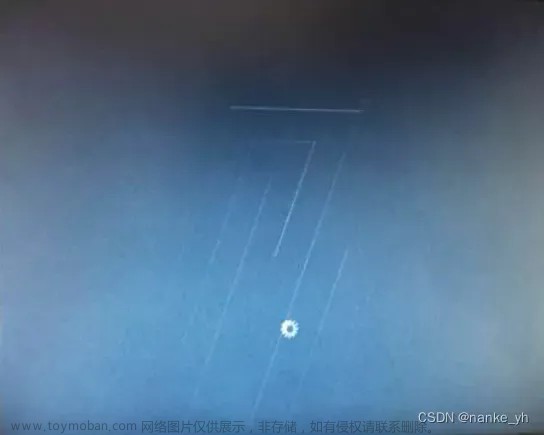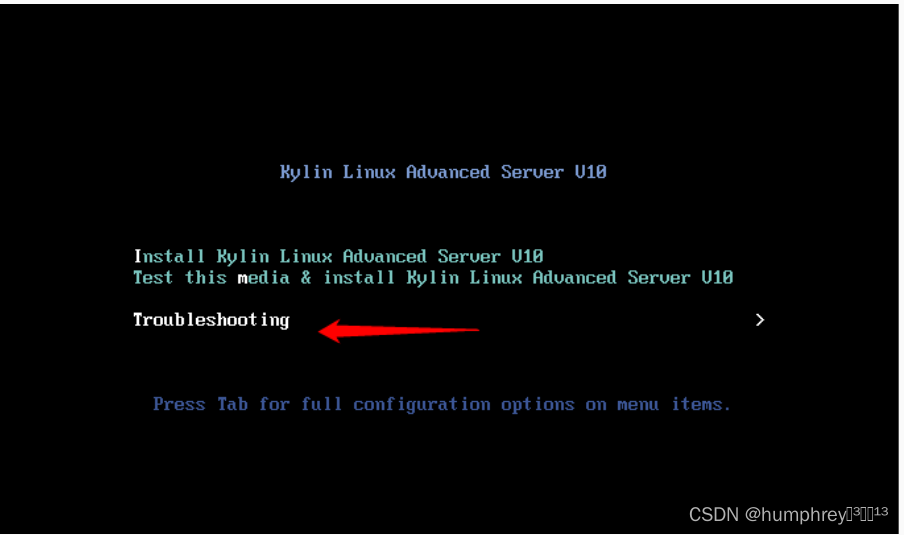1. CentOS 开机报错
从弹出的错误信息中可以看出是与 grub 相关的错误,导致系统引导异常,无法正常的进入操作系统。这类情况经常会遇到但很多时候都不知道是什么原因导致的,不过解决办法倒是有,具体见下文。
2. 使用启动盘做为引导系统
物理机可采用 U 盘利用与原系统相同的镜像制作系统启动盘,若是虚拟机的形式,则可以在虚拟机设置里设置 CD/DVD 项为使用与原系统相同的 ISO 格式镜像文件。
3. 设置并进入救援模式
-
(1) 随后开启机器进入
BIOS设置,或者选择UEFI Firmware Setting进入设置。

-
(2) 设置
Boot启动项为镜像文件;

BIOS 使用 F10 保存并退出设置,与笔者相同的则可直接使用回车即可。
-
(3) 选择
Troubleshooting

-
(4) 接着选择
Rescue a CentOS Stream system,回车并稍等片刻;

-
(5) 进入以下界面提示
rescue环境会找到已安装的Linux系统,并将其挂载到光盘Linux环境的/mnt/sysroot目录下,"continue"表示挂载权限为读写,“Read_only"为只读。因为要对系统进行修复,所以需要读写权限。一般选择第一项"continue”,输入1,并回车,即可进入救援模式。

4. 在救援模式中修复 Grub
-
(1) 输入
chroot /mnt/sysroot,切换到原系统的根目录
 文章来源:https://www.toymoban.com/news/detail-617542.html
文章来源:https://www.toymoban.com/news/detail-617542.html
-
(2) 恢复
grub
可以选择拷贝一份启动菜单到原系统目录中,或者重新生成一份。
# Option 1 拷贝
cp -rf /etc/grub.d /mnt/sysroot/etc/grub.d
# Optoin 2 生成
# 进入到grub2目录安装grub.cfg
cd /boot/grub2
grub2-mkconfig -o grub.cfg
- (3) 重启
reboot
5. 若还有其它文件问题则继续处理即可
已经进入到了原系统的目录,根据启动的报错,将其它文件恢复即可。文章来源地址https://www.toymoban.com/news/detail-617542.html
#到此系统即可正常启动
到了这里,关于CentOS 开机 GRUB 报错,进入救援模式修复根文件系统的文章就介绍完了。如果您还想了解更多内容,请在右上角搜索TOY模板网以前的文章或继续浏览下面的相关文章,希望大家以后多多支持TOY模板网!